Создание экзаменационных билетов в программе ms excel
Обновлено: 04.07.2024
Экзаменационные билеты (или генератор билетов для последующей печати на принтере) можно создавать в различных программах MS Office . Например, мой первый удачный опыт был воплощён в программе Excel в 2000 году. До сих пор этот простой генератор успешно используется на нашей кафедре. И, к моему удивлению, наши преподаватели до сих пор им пользуются, и даже рекомендуют своим коллегам.
Успех генератора заключается в предельной простоте и понятности. Время освоения технологии работы – не более минуты.
Но я предлагаю обратить внимание на другой простейший генератор, который сделал в 2009 году. Он создан в программе MS Word . Использован метод слияния. Достоинство – возможность вставлять в текст экзаменационных билетов любые нужные в этих случаях объекты: схемы, картинки и формулы.
Генератор состоит из 2-х файлов: " Билет " и " Вопросы ".
В файле " Билет " находится форма экзаменационного билета. В файле " Вопросы " – таблица всех вопросов для билетов (это база данных).
Технология работы с программой
Технология работы с генератором состоит из двух частей:
1. Запись вопросов,
2. Просмотр билетов,
3. Печать билетов.
Папку " БИЛЕТЫ " с двумя файлами: " Билет " и " Вопросы " можно временно выложить прямо на Рабочий стол . После работы с ней – убрать её в свою личную папку или на флешь-накопитель. Важно, чтобы они всегда были рядом, так как работают только вместе.
Запись вопросов

1. Открыть файл " Вопросы ";
2. Вставить или вписать вместо существующих вопросов новые. Если, например, третьего вопроса нет, то удалить все старые записи в столбце третьих вопросов (выделить их и нажать кнопку Delete ). Если вопросы содержат иллюстрации (схемы, картинки, формулы) вставить их в нужные ячейки. Вставленные иллюстрации должны иметь атрибут обтекания В тексте (для этого надо в меню Файл выбрать команду Объект (или Рисунок ) на вкладке Положение выбрать обтекание В тексте ;
3. Сохранить и закрыть базу данных " Вопросы ".
Просмотр билетов

1. Открыть файл " Билет ";
2. Появится диалоговое окно, в котором сообщается, откуда будет взята база данных. Поэтому оба файла: " Билет " и " Вопросы " должны быть в одной папке, например, " БИЛЕТЫ ";

3. Если указанный путь расположения базы данных правильный, то ответить Да , если не правильный, нажать кнопку Нет. При ответе Нет , посте закрытия диалогового окна появится бланк билета. Дополнительно проявится панель инструментов Слияние , с помощью которой можно указать правильное расположение базы данных;

4. Нажать на кнопку (А) Выбрать источник данных . Откроется программа Проводник . В ней найти папку Билеты и указать файл базы данных Вопросы . В Проводнике нажать кнопку Открыть ;
5. Нажимая на кнопки: Следующая запись (Б) или Предыдущая запись (В) просмотреть, как будут выглядеть готовые билеты. При работе рекомендуется включить Затенение полей (Д);
6. Исправления можно вносить только в файл " Вопросы " иначе они не сохранятся в базе данных.
7. Если билеты сразу печатать не надо, – сохранить и закрыть файл " Билеты ".
Печать билетов

1. Открыть файл " Билеты " (если он ещё не открыт);
2. Появится диалоговое окно:
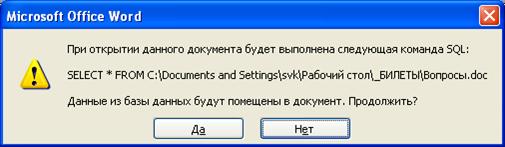
3. Нажать кнопку Да , поскольку путь расположения базы данных был скорректирован при просмотре билетов;
4. На панели инструментов Слияние нажать кнопку Слияние при печати (Г);
5. В диалоговом окне Составные печатные документы вписать, какие номера страниц вывести на печать. Рекомендуется сначала напечатать первую половину от общего количества билетов (например, если билетов 29, то вписать – с 1 по 15, а после этого – перевернуть готовые листы и снова положить в принтер, чтобы на нижней части листов формата А4 напечатать оставшиеся билеты. Далее – в меню печати указать оставшееся количество билетов – с 16 по 29;

6. На панели инструментов Слияние нажать кнопку Слияние при печати (Г) и указать в диалоговом окне Составные печатные документы номера оставшихся страниц для печати, например, с 15 по 29;

7. Бумажные листы с напечатанными билетами разрезать пополам, чтобы на каждой половине листа был билет;
8. Сохранить и закрыть базу данных " Вопросы ".
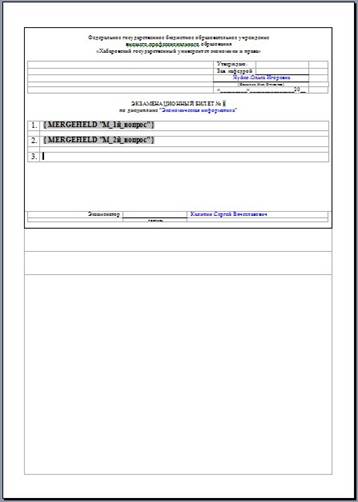
Рисунок 1 – Разметка листа для билетов (шаблон)
Один из готовых аттестационных билетов показан ниже (см. рисунок 2).

Рисунок 2 – Один из готовых аттестационных билетов
Изменение базы данных
Базу данных можно изменять, заменяя вопросы обновлёнными, добавляя строки в конец таблицы (для добавления количества вопросов в билет) или удаляя лишние нижние строки.
Перемешивать вопросы в базе данных в файле Вопросы (если для другой экзаменуемой группы потребуется сделать новую пачку билетов) придётся вручную копированием и вставкой, а также можно применить сортировку по 1 столбцу, или по 2-у, а можно по 3-у.
В базе данных, в файле Вопросы, можно добавить столбец справа для 4-го вопроса. После этого в билете следует сделать новую строку для 4-го билета и вставить соответствующее поле слияния – 4-й столбец из базы данных.
В каждую ячейку базы данных (базы вопросов) можно вставлять не только текст, но и формулы и даже иллюстрации. Но они должны быть вставлены в текст ( Формат рисунка / Положение / В тексте ).
Изменение формы аттестационного билета
Если форма билета не устраивает, то переделайте её как надо. Важно только сохранить поля слияния.
Аттестационный билет содержит поля, связанные с базой данных. На рисунке 3 они показаны серым цветом. База данных состоит из обычной таблицы альбомной ориентации, содержащей только 4 столбца: " № билета ", " Вопрос 1 ", " Вопрос 2 ", " Вопрос 3 ". Поскольку в базе данных небыло вопроса 3, то на иллюстрации (рисунок 3) нет серого поля напротив 3-го вопроса.
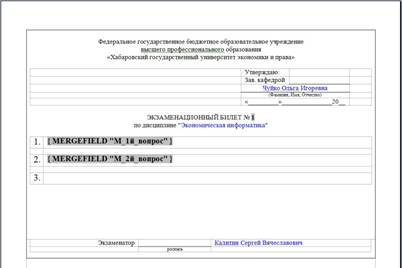
Рисунок 3 – Поля, связанные с базой данных
Форма экзаменационного билета может быть изменена. Важно сохранить поля, которые связаны с базой данных. Их можно перемещать в нужное место новой формы.
Табличную разметку делать необходимо для того, чтобы придать форме готовых билетов красивую точность и строгость расположения линий и текста. Чёрные границы таблиц следует отменить. Останется только табличная разметка, которая не печатается на принтере, но видна изготовителю формы билета.
Вставка в билет текстовых объектов с форматированием
Для сложного случая, например, с установкой в билеты химических формул, где требуется сохранение исходного форматирования – подстрочных и надстрочных символов, а также – сохранения цвета шрифта, лучше использовать программу подготовки билетов именно в формате .DOC .
Если у Вас есть готовые отформатированные записи, например, химические формулы, написанные в файле цифровой рукописи формата .DOC , то их надо вставлять в ячейки таблицы файла " Вопросы " специальной вставкой — " Правка/Специальная вставка/Документ Microsoft Office Word (объект) ".
Формула вставится слишком длинным объектом (это специфика вставки). Вокруг объекта появится рамка с угловыми чёрными маркерами и маркерами граней. Достаточно потянуть мышкой за чёрный угловой маркер в сторону уменьшения объекта. Размер объекта уменьшится. Маркеры граней для этой цели лучше не использовать, так как от этого нарушаются пропорции объекта (эта распространённая ошибка работы с объектами).
Фрагмент получившегося результата вставки химической формулы – на иллюстрации ниже, на рисунке 4.

Рисунок 4 – Результат вставки и уменьшения длины объекта "Документ Microsoft Office Word (объект) "
Заключение
Моей целью было создание простого и инструмента для подготовки экзаменационных билетов, обладающего всеми универсальными свойствами, нужными преподавателю:
· автоматическим или полуавтоматическим перемешиванием вопросов (чтобы из имеющихся вопросов подготовить за 5 минут разные пачки билетов),
· с возможностью вставки помимо текста любых статических объектов (формул и иллюстраций),
· возможностью быстро заменять вопросы в базе данных,
· возможностью за 5 минут выдавать студентам для подготовки к экзамену все имеющиеся экзаменационные вопросы,
· быстро изменять форму экзаменационного билета (одна форма на все билеты).
· иметь красивую, структурированную и строгую форму экзаменационного билета.
Такой инструмент важен не только гуманитарным кафедрам, но и техническим, поскольку преподавателям приходится работать с билетами редко – раз в полгода, то инструмент должен быть простым и не отнимать у преподавателя его золотое время. Ну а кому эта программа покажется трудной, рекомендую другую – популярную у нас и сделанную в MS Excel , но в ней –
· нельзя вставлять объекты: формулы ( Equation Editor ) и картинки,
· трудно менять форму билета (надо делать заготовку сразу на 2 или 4 билета). На основании заготовки надо сделать массив заготовок на все билеты,
· долго расставлять в заготовку для всех билетов связи для всех вопросов.
Но достоинство изготовления билетов в MS E xcel в том, что структуру и технологию легко понять. Но чтобы понять технологию в MS Word , надо знать, что такое слияние.
От автора
Буду благодарен всем, кто пожелает присоединиться к расширению этой темы или поделится ссылками на подобные полезные программные инструменты для преподавателей. Желаю успехов!
Цель: научиться создавать тест для автоматической проверки знаний с помощью таблиц Excel.
Существует множество программ для создания электронных тестов. Самым главным достоинством таких тестов является то, что результаты теста обрабатываются автоматически. Для создания несложных (по возможностям) электронных тестов можно воспользоваться электронными таблицами Excel.
Наш тест будет достаточно прост. Будут предложены 5 вопросов с тремя вариантами ответа на каждый. Для ответа нужно выбрать номер варианта правильного ответа. После того, как тест будет пройден (что не обязательно) и на вопрос “Тестирование завершено?” будет дан утвердительный ответ, по результатам тестирования будет выставлена оценка.
Для проверки результатов тестирования будут использованы логические функции Excel'а.
Логические функции проверяют ячейки либо их диапазоны на определенное условие и если условие выполняется, возвращают значение ИСТИНА, и ЛОЖЬ, если условие не выполняется.
Вообще в Excel'е предусмотрено 6 логических функций, это: ЕСЛИ, И, ИЛИ, ИСТИНА, ЛОЖЬ, и НЕ. При создании теста мы будем использовать функцию ЕСЛИ.
Функция ЕСЛИ возвращает одно значение, если заданное условие при вычислении дает значение ИСТИНА, и другое значение, если ЛОЖЬ.
=ЕСЛИ (лог_выражение; значение_если_истина; значение_если_ложь)
Лог_выражение – любое значение или выражение, принимающее значения ИСТИНА или ЛОЖЬ.
Значение_если_истина – значение, которое возвращается, если лог_выражение равно ИСТИНА. Оно может быть числом, текстом или формулой.
Значение_если_ложь – значение, которое возвращается, если лог_выражение равно ЛОЖЬ.
Алгоритм создания теста
1. Запустите программу Excel (Пуск – Программы – Microsoft Excel) и Вы начнете создание новой книги.
2. Ввод вопросов. В столбец «А» введите номера вопросов, а в столбец «В» их формулировки.

3. Оформление выбора вариантов ответа. В столбце « C », напротив первого вопроса выделить ячейку, нажать меню Данные >> Проверка …

Из опций «Тип данных» нужно выбрать «список», после этого появится окно ввода «Источник», здесь нужно ввести варианты ответа через точку с запятой и нажать на кнопку «ОК».
После выполнения этих действий увидим, что около ячейки с вариантами ответа имеется кнопка для выбора.

4. Поместим в ячейку ( F 3) функцию проверки ответа. Она выглядит следующим образом:
=ЕСЛИ(С3= ” Москва ”; 1;0)

=СУММ( F 3: F 7)

6. В ячейке (В9) напишите «Оценка: » а в ячейку (С9) вставьте логическую функцию «ЕСЛИ» следующего вида:
=ЕСЛИ(С8= ” да ” ;(F8); ““ )

7. Сохраните выполненное задание.
8. Протестируйте сами себя и убедитесь, что оценка выставляется так, как было задумано.

Ввод вариантов ответа

1.

2.
здравствуйте!
Помогите, пожалуйста, кто с таким уже сталкивался.
В excel есть перечень вопросов , необходимо случайной выборкой их сформировать в билет ( в билете примерно 20 вопросов) и повторений не должно быть. навыков в excel нет . буду рада любой помощи))
здравствуйте!
Помогите, пожалуйста, кто с таким уже сталкивался.
В excel есть перечень вопросов , необходимо случайной выборкой их сформировать в билет ( в билете примерно 20 вопросов) и повторений не должно быть. навыков в excel нет . буду рада любой помощи)) DON
Пример файла с вопросами дадите?
Формировать нужно будет один билет или несколько?
Формирование билета производится всегда автоматом при пересчёте (т.е.формулами), или по кнопочке (формулами или макросами?) (макросы разрешено использовать?), или ещё как?
Что вы предполагаете далее делать с этим билетом - просмотреть/распечатать, или дать для решения ученику? Предусматривается ли решение этих билетов (т.е. это - тесты)?
Пример файла с вопросами дадите?
Формировать нужно будет один билет или несколько?
Формирование билета производится всегда автоматом при пересчёте (т.е.формулами), или по кнопочке (формулами или макросами?) (макросы разрешено использовать?), или ещё как?
Что вы предполагаете далее делать с этим билетом - просмотреть/распечатать, или дать для решения ученику? Предусматривается ли решение этих билетов (т.е. это - тесты)? AndreTM
Формировать необходимо несколько билетов со случайными выбранными вопросами, файл прилагаю (нашла пример вопросов).
планирую, чтобы по нажатию кнопки формировались билеты, шаблон в файле прилагаю..макросы можно использовать. вообще любые методы. сформированные билеты распечатать и дать на экзамен )
Формировать необходимо несколько билетов со случайными выбранными вопросами, файл прилагаю (нашла пример вопросов).
планирую, чтобы по нажатию кнопки формировались билеты, шаблон в файле прилагаю..макросы можно использовать. вообще любые методы. сформированные билеты распечатать и дать на экзамен ) DON
В университетах, других учебных заведениях с целью оценивания знаний студентов, качества усвоения материала по изучаемым дисциплинам проводят экзамены. Для проведения экзаменов преподаватели разрабатывают экзаменационные билеты, которые имеют, как правило, единую форму, принятую в конкретно взятом университете. Например, в Херсонском национальном техническом университете принята форма билетов на листах формата А4 (рис.1).

Рис.1. Форма экзаменационного билета
Внимательно посмотрев на принятую форму экзаменационного билета (рис.1), можно с уверенностью сказать, что половина преподавателей при наличии компьютера и текстового редактора Microsoft Word, самостоятельно с этой работой не справятся. Подготовить 600 билетов даже для хорошо подготовленного по информационным технологиям сотрудника, окажется работой достаточно трудоемкой.
Немаловажными являются и вопросы хранения компьютерных файлов с билетами, их целостности, защищенности, доступности и сохранности.
Учитывая сказанное, на кафедре «Технология машиностроения» была разработана компьютерная программа формирования экзаменационных билетов (версия 1), которая эксплуатировалась в течение последующих 5 лет и пользовалась популярностью среди преподавателей и сотрудников кафедры.
В связи с возникшими особенностями, разработана 2-я версия данной программы, описание которой приводится ниже.
1.1. Состав программы
Программа содержит всего 4 файла (рис.2):

Рис.2. Файлы программы Ekzam
- · Ekzam.exe – загрузочный файл программы;
- · Ekzam.gdb – база данных программы, типа InterBase (FireBird);
- · Ekzam_COPY – копия базы данных для служебного пользования;
- · Connect.ini – тестовый файл, в котором прописывается путь к базе данных.
1.2. Сетевая структура

Рис.3. Сетевая структура программы Ekzam
Программа имеет сетевую структуру, состоящую из базы данных и сетевой системы управления базами данных (СУБД) FireBird, что позволяет располагать удаленно на сервере единую базу данных, где будут сосредоточены экзаменационные билеты по всем дисциплинам кафедры, факультета или университета. Предварительно на всех компьютерах устанавливается бесплатная система управления базами данных FireBird.
В текстовом файле connect.ini прописывается путь к файлу базы данных Ekzam.gdb.
где 192.168.82.129 – IP-адрес компьютера в локальной сети, на котором размещен файл базы данных Ekzam.gdb. При использовании программы на локальном компьютере IP-адрес можно не указывать;
k:\Ekzam\EKZAM.GDB – путь к файлу Ekzam.gdb на компьютере в локальной сети, где размещен файл базы данных Ekzam.gdb.
База данных организована в виде шести взаимосвязанных таблиц:
1.3. Запуск программы и ее описание
Загрузка программы в оперативную память осуществляется с помощью загрузочного файла Ekzam.exe.
После ввода пароля доступа (рис.4) появляется главное окно программы (рис.5).

Рис.4. Окно для ввода пароля

Рис.5. Главное окно программы
Представленный интерфейс программы на украинском языке, однако, имеется и вариант на русском языке.
При первой загрузке программы необходимо внести название учебного заведения, например, «Херсонский национальный технический университет». В главном меню программы выбираем пункты <Настроювання>/<Параметри> (<Настройка>/<Параметры>), появляется окно для ввода учебного заведения (рис. 6).

Рис.6. Ввод наименования учебного заведения
В левой части главного окна программы представлено иерархическое дерево, содержащее информацию о факультете, кафедре и читаемых дисциплинах. Данные вводятся путем нажатия правой кнопки мыши на соответствующем уровне дерева (рис. 7).

Рис.7. Ввод данных о факультетах, кафедрах, читаемых дисциплинах
В нижней части главного окна, слева, расположена информация о преподавателях, представлена только для чтения. Вводится при добавлении новой дисциплины (рис. 8).

Рис.8. Окно ввода данных о преподавателях и читаемых дисциплинах
Для выделенной в дереве дисциплины открывается окно с номерами билетов (рис. 5). Номера билетов можно добавлять, удалять, редактировать. Для выделенного номера билета открывается информация с вопросами к билету (рис. 9).

Рис. 9. Вопросы к билету
В последнем поле «Малюнок» к вопросу можно прикрепить рисунок, который заносится в базу данных по двойному щелчку мыши (рис. 10).
Рисунки подготавливаются в других программах, например, Photoshop. Рисунки могут быть самых различных форматов: tiff, gif, jpg, pcx, bmp, ico, png, wmf, psd и других.

Рис. 10. Вставка рисунка в базу данных
Вопросы к билету могут вставляться в базу данных через буфер обмена из предварительно подготовленного файла, типа txt, doc и т.п. На поле «Малюнок» (“Рисунок”) нажатие Ctrl+Left вызывает окно просмотра рисунка (рис.11).

Рис. 11. Окно просмотра рисунка из базы данных
После ввода информации можно приступить к формированию экзаменационных билетов через пункт главного меню «Друг»/ «Друк білетів». Активизируется генератор отчетов, и мы увидим экзаменационные билеты на принятых бланках (рис. 12).

Рис. 12. Экзаменационные билеты, сформированные генератором отчетов
По выбранной дисциплине можно сгенерировать список вопросов для подготовки к экзамену через главное меню «Друк»/«Друк питань» (“Печать вопросов”) (рис. 13).

Рис. 13. Список вопросов для подготовки к экзамену
Рисунки к вопросу экзаменационного билета печатаются отдельно через главное меню «Друк»/ «Друк малюнків» (“Печать рисунков”) (рис. 14).

Рис. 14. Рисунки к вопросам экзаменационного билета
1.4. Администрирование базы данных
При добавлении новых и новых записей в базу данных, ее размер увеличивается, а при удалении записей размер не уменьшается. Для уменьшения размера файла базы данных необходимо выполнить ее администрирование через пункт главного меню «Настроювання»/ «Адміністрування БД» (“Администрирование БД”) (рис. 15).

Рис. 15. Обновление данных БД
1.5. Выводы
На кафедре «Технология машиностроения» версия 1.0 программы использовалась в течение пяти лет, показала отличные результаты. Время на подготовку экзаменационных билетов составило в среднем 5 минут с учетом печати. Вопросы к билетам легко редактируются, доступ к данным защищен паролем.
На основании сказанного программу подготовки экзаменационных билетов (версию 2.0) можно рекомендовать для внедрения в любых учебных заведениях и использовать ее как на локальном компьютере, так и в локальной сети.
Александр Малыгин
Объект обсуждения - программное обеспечение для выполнения автоматизированного конструкторского и технологического проектирования, разработки управляющих программ, вопросы, связанные с разработкой прикладных САПР.
Читайте также:

